IPhone är en av de mest sofistikerade tekniska enheterna som finns, och många egenheter pryder ofta dess eleganta krångligheter. Idag ger vi en guide om en av iPhones mer latenta förvirringar som hur man går tillbaka längre i samtalshistoriken iPhone. Fortsätt läsa för att lära dig hur du hittar gammal samtalshistorik på iPhone.
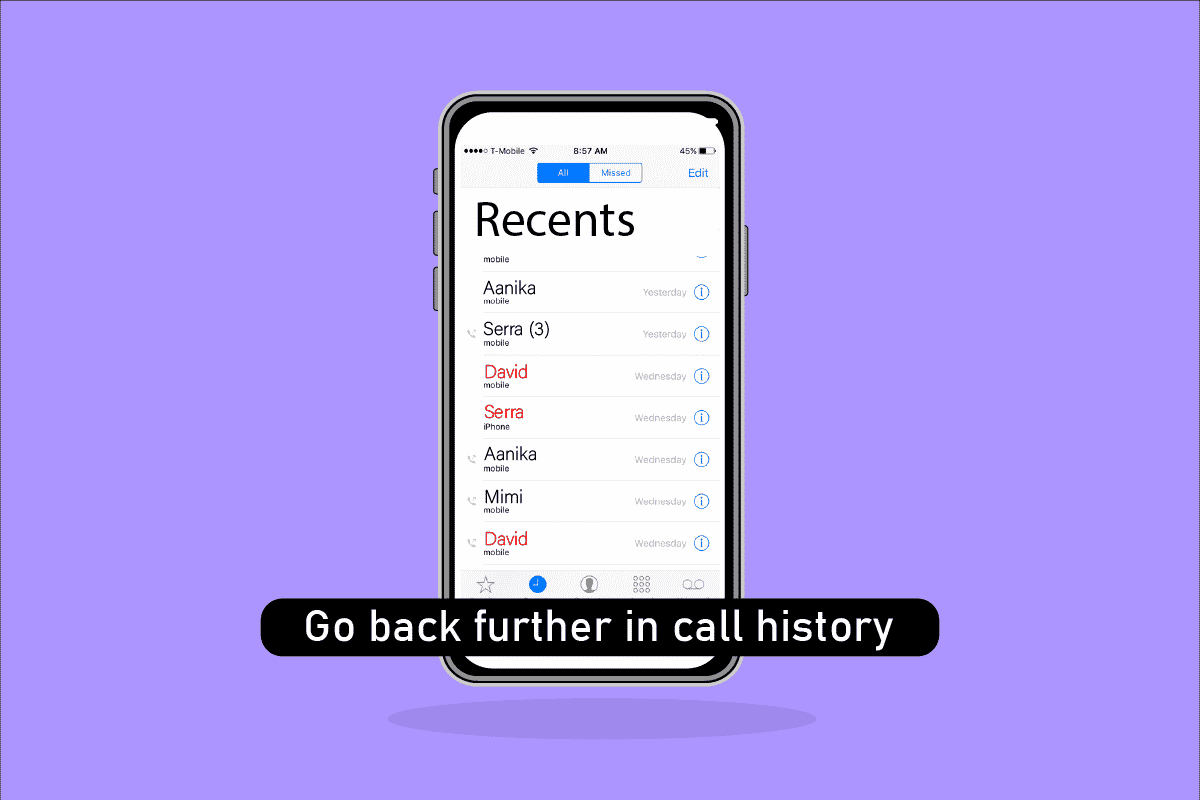
Innehållsförteckning
Hur man går tillbaka längre i samtalshistoriken på iPhone
Du kan svepa nedåt i samtalshistorikloggen för att se historiken för en specifik kontakt. Eller så kan du också använda ett tredjepartsprogram för att återställa en kontakt- och samtalshistorik som är kopplad till den om den raderades för länge sedan.
Varför försvann mina senaste samtal på min iPhone?
Nedan följer anledningarna till att dina senaste samtal försvinner:
- Nätverksavvikelser och oegentligheter
- Föråldrad iOS-uppdatering
- Återställning av en ogiltig iTunes- eller iCloud-säkerhetskopieringsfil
Tar iPhone automatiskt bort samtalshistorik?
Ja. Samtalslistan kan bara ta emot totalt 100 samtal. Därför, när nya samtal kommer, raderas de gamla automatiskt.
Kan jag gå tillbaka längre i min samtalshistorik?
Ja. Bläddra bara nedåt för att komma åt hela din samtalshistorik till de senaste 100 samtalen.
Hur går jag tillbaka längre i samtalshistoriken iPhone? Hur hittar jag gammal samtalshistorik på min iPhone?
Det är väldigt enkelt. Svep nedåt för att komma åt din samtalshistorik till de senaste 100 samtalen. För att hitta din gamla samtalshistorik, som också kan raderas, kan du använda ett program som heter iMyFone D-Back.
1. Ladda ner och starta programmet iMyFone D-Back på din PC.

2. Klicka på fliken Återställ från iOS-enhet.
3. Klicka sedan på Start.

4. Anslut din iPhone till datorn.

5. Låt programmet analysera din iOS-enhet.

6. Välj alternativet Samtalshistorik för att hitta den gamla samtalshistoriken. Du kommer att se alla samtal du fått tidigare listade här.

7. Om du vill kan du också återställa samtalshistoriken till din iPhone genom att klicka på alternativet Återställ, som visas nedan.

Hur långt tillbaka går min samtalshistorik på min iPhone? Kan jag se samtalshistorik från månader sedan på iPhone?
När du frågar hur du går tillbaka längre i samtalshistoriken på iPhone kan du fråga hur långt du kan gå. Din samtalshistorik innehåller register över upp till 100 samtal. Du kan se din historik från månader sedan på din iPhone, förutsatt att du bara har ringt 100 samtal tills dess.
Hur kan jag återställa min samtalshistorik? Hur kan jag se min fullständiga samtalslogg?
Följ stegen nedan för att hitta gammal samtalshistorik på iPhone:
1. Öppna iMyFone D-Back-appen och klicka på fliken Återställ från iOS-enhet.
2. Klicka sedan på Start och anslut din iPhone till datorn.

3. När programmet har analyserat din iPhone väljer du alternativet Samtalshistorik.
Obs: Du kommer att se alla samtal du tagit emot tidigare listade här.
4. Klicka slutligen på alternativet Återställ för att återställa samtalshistoriken.

5. Vänta tills återställningen är klar och välj sedan önskad plats för att spara de återställda filerna på din PC.

Hur hämtar jag borttagna samtal på min iPhone?
Följ stegen nedan för att hämta raderade samtal för att gå tillbaka längre i samtalshistoriken iPhone:
Obs: Se till att du är ansluten till en stabil Internetanslutning.
1. Gå till Inställningar på din iPhone.
2. Klicka på Allmänt.

3. Klicka på Återställ.

4. Tryck sedan på Radera allt innehåll och inställningar.

5. Följ instruktionerna på skärmen för att slutföra processen och starta sedan om din iPhone.
6. Navigera till skärmen Appar och data.
7. Klicka på alternativet Återställ från iCloud Backup och logga in på ditt iCloud-konto.

8. Säkerhetskopiera dina data genom att välja ett lämpligt säkerhetskopieringsalternativ, samtal eller samtalshistorik i det här fallet, från avsnittet Välj säkerhetskopiering.
Nu kommer de raderade samtalen att hämtas i din iPhone.
Hur ser jag samtalshistorik på iPhone för en kontakt?
Följ stegen nedan för att ringa historik för en kontakt:
1. Öppna appen Kontakter på din iPhone.
2. Växla till avsnittet Senaste.

3. Klicka på infoikonen bredvid den önskade kontakten för att se hela samtalshistoriken med den specifika kontakten.

***
Så vi hoppas att du har förstått hur du går tillbaka längre i samtalshistoriken iPhone med de detaljerade stegen till din hjälp. Du kan låta oss veta alla frågor om den här artikeln eller förslag om något annat ämne som du vill att vi ska göra en artikel om. Släpp dem i kommentarsfältet nedan för att vi ska veta.
